
Det finns massor av textredigerare där ute, så varför skulle du behöva en annan? De flesta människor kommer att vara nöjda med sin standardversion av standardversioner, medan kodarna skulle behöva en dedikerad kodredigerare. Det finns också människor som behöver båda.
För dem som fortfarande letar efter den perfekta textredigeraren kanske du vill försöka Editra. Detta är en kraftfull och utvidbar plattformsredigerare, för både vanlig text och kod. Den är tillgänglig för Windows, Mac och Linux, och du kan lägga till fler funktioner som passar dina behov genom att installera plugins. Om det finns en textredigerare som är värt att prova bland alla andra, skulle Editra vara det.
Gå bortom vanlig text
Första gången du öppnar Editra kan du inte se de avancerade funktionerna som är dolda bakom det enkla utseendet. Det finns bara ett blankt textområde och en uppsättning grundläggande verktyg i verktygsfältet. Du behöver inte göra något för att använda det som en vanlig textredigerare. Skriv bara orden som du normalt gör.
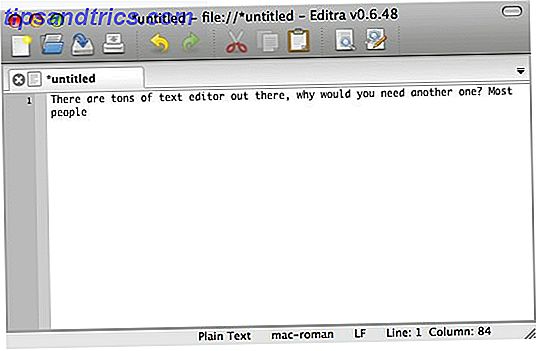
Men när du börjar skriva en kodlinje kommer du att se den verkliga kraften i Editra. Redigera inte bara koderna baserat på deras typer men det kommer också automatiskt att sätta gränser för dessa koder. Om du till exempel skriver " html " mellan " ", Editra låter dig inte skriva något annat på linjen.
Editra lägger också koderna i grupper som du kan lägga (gömma) och utveckla (visa) genom att klicka på den lilla minus / plus-symbolen i sidofältet.
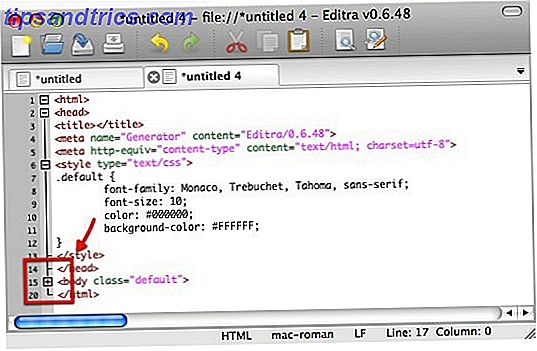
Editra stöder flikar så att du kan arbeta på flera texter och koder i olika flikar. En liten undersökning kommer också att leda dig till andra funktioner som är dolda i Editras meny. En av dem är möjligheten att generera HTML, LaTeX och RTF med hjälp av menyn " Generator " under " Verktyg ".
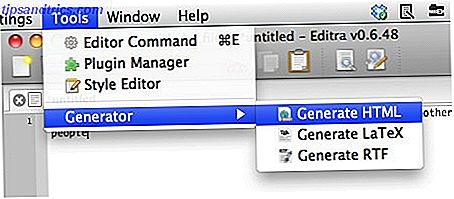
För att snabbt rulla och / eller lägga ut en lång uppsättning koder kan du använda menyn " Visa - Kodflikning ". Använd " Växla vik " för att lägga / vika utvalda koder, eller använd " Växla alla veck " för att dölja / utesluta allt på sidan.
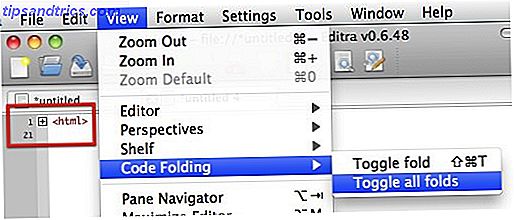
Om du föredrar att koda utan färgerna, kan du avmarkera " Syntax Highlighting " under " Settings " -menyn.
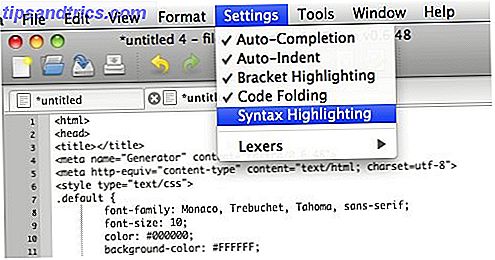
Utöka funktionerna
Ett sätt att utveckla applikationer som passar allas behov utan att uppblåsa storleken är att använda tillägg. Med detta koncept kan användare bara lägga till de funktioner som de behöver genom att installera specifika plugins.
Du hittar många plugins för Editra på sidan " Plugins and Extras ", men det snabbaste sättet att lägga till dem är via " Plugin Manager " under " Tools " -menyn.
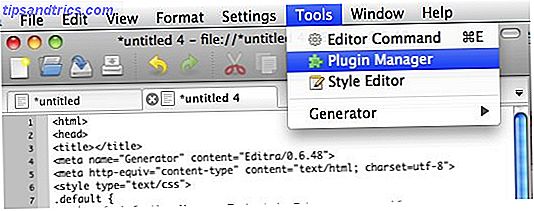
Det finns tre platser i Plugin Manager. Du kan hitta alla installerade plugins under " Configure ". Här är platsen för att aktivera / inaktivera, avinstallera och konfigurera dem.
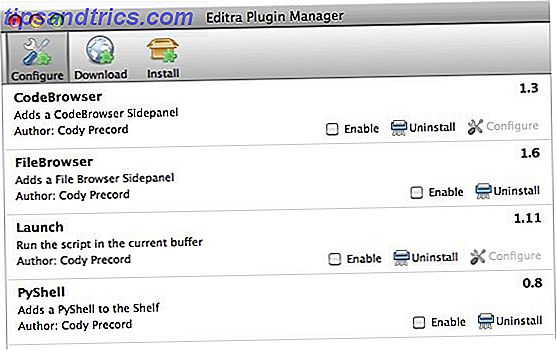
För att bläddra och välj nya plugins för installation, gå till " Download ". Markera rutorna i de plugin du vill ha och klicka på " Download " -knappen.
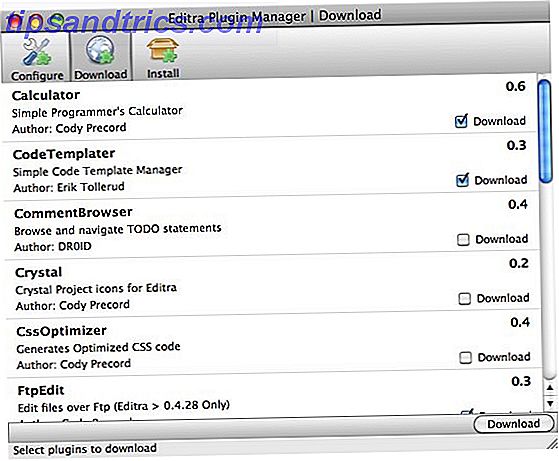
De valda pluginerna kommer att listas i " Installera ". Bestäm om du vill installera dem i " Användarkatalog " (endast tillgängligt för den specifika användaren) eller till " System Directory " (tillgänglig för alla användare). Klicka på " Install " -knappen för att paketera upp processen.
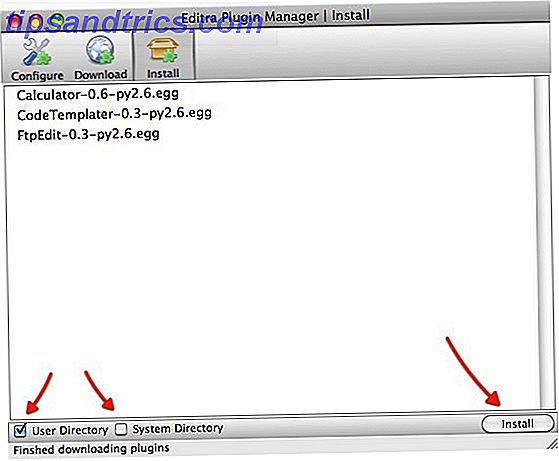
Gå tillbaka till " Konfigurera " för att aktivera dem. Alla ändringar kommer att tillämpas när du startar om Editra.
En annan funktion som är värt att nämna är " Style Editor ". Med den här funktionen kan användarna ändra skrivmiljön till deras preferenser. Användare kan anpassa allt från bakgrundsfärgen till kodfärgen.
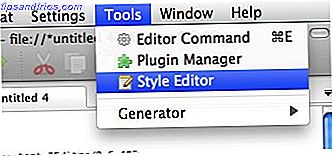
Det finns ett förinställt stiltema som du kan använda genom att välja en i rullgardinsmenyn, men du kan ytterligare anpassa något objekt manuellt genom att välja det från sidlistan och ändra dess element.
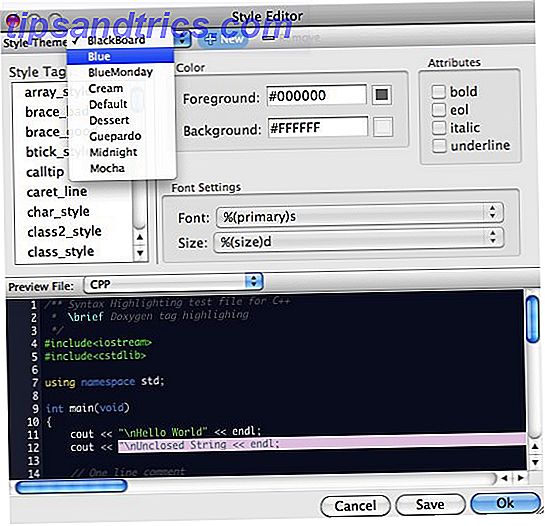
Det finns så många fler funktioner som ligger vilande i Editras menyer att det är omöjligt att lista dem alla. Prova och utforska programmet själv för att hitta de dolda pärlorna. Berätta sedan vad du tycker i kommentarerna nedan.
Medan du gör det, glöm inte att kolla in våra andra artiklar om andra textredigerare som: Vim De bästa 7 skälen att ge Vim Text Editor en chans De bästa 7 skälen att ge Vim Text Editor en chans för år har jag provat en textredigerare efter en annan. Du heter det, jag försökte det. Jag använde var och en av dessa redaktörer i över två månader som min primära dagliga redaktör. På något sätt, jag ... Läs mer, Tincta tid att prova en smidig, ny textredigerare kallad Tincta [Mac] Tid för att prova en smidig, ny textredigerare kallad Tincta [Mac] Medan du kanske redan tror att du har hittat textredigeraren kärlek till ditt liv, du kunde knappast stå högt av det utan att ge tävlingen ett slag. Så, idag introducerar vi dig till en elegant ... Läs mer, Sublim Text Sublim Text: Text Editor Du kommer att bli kär i (Windows) Sublim Text: Text Editor Du kommer att bli kär i (Windows ) Läs mer och WriteMonkey.



